Om du skickar många meddelanden kommer du att använda ett tangentbord som du är bekväm med. Om du gillar att skicka emojis kan du lägga till emoji-raden på tangentbordet för snabbare åtkomst. Du kan också flytta tangentbordet åt sidan om det är bekvämare för dig. Du kan också skriva på olika språk.
Men att stirra på samma tapet för länge kan vara irriterande. Det är då du vill sätta din personliga prägel på tangentbordet genom att ändra tapeten. Du kan lägga till olika färger, eller så kan du lägga till en bild. På så sätt kommer du alltid att gilla det du ser när du använder det tangentbordet.
Hur man ändrar bakgrunden på Gboard
För att lägga till en bild på ditt Gboard-tangentbord, öppna tangentbordet med en app som kräver att du skriver något. När tangentbordet visas trycker du på de tre prickarna, följt av alternativet Tema till vänster.
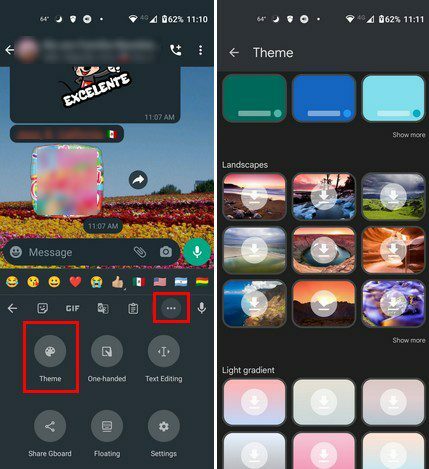
Här kan du se alla alternativ du kan välja mellan när det kommer till tapeter- Du kan välja från enfärgade till landskap. Om du ser en som du gillar, tryck på den för att ladda ner den. Gboard kommer då att visa dig en förhandsvisning av hur tapeten kommer att se ut. Om du gillar vad du ser, tryck på knappen Använd. Du bör också se ett alternativ för att visa eller dölja nyckelkanterna.
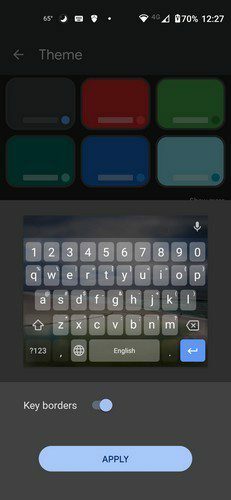
För att lägga till en bakgrund med en bild från enhetens galleri, tryck på alternativet Mina teman. Sök efter bilden du vill lägga till från alla mappar du kommer att se. På nästa sida måste du placera bilden precis där du vill att den ska visas i rutan.
Dricks:Ju högre du placerar bilden, även om den är ur kartongen, desto bättre kommer den att visas på tangentbordet när det är dags att skriva.
När du tror att du är klar trycker du på knappen Nästa längst upp. Nästa steg blir att justera ljusstyrkan så att du kan se så mycket eller så lite av bilden som möjligt. Klicka på Klar-knappen längst ner, och du bör nu se bilden på ditt tangentbord för ditt följande meddelande.
Slutsats
Gboard låter dig lägga till din egen personliga touch på tangentbordet genom att lägga till olika färger och bilder. Du kan ändra tapeten så många gånger du vill för att ge tangentbordet lite färg. Vad kommer du att lägga till som bakgrund i Gboard? Dela dina tankar i kommentarerna nedan, och glöm inte att dela artikeln med andra på sociala medier.